
În mod implicit, cuvântul scade automat textul la următoarea linie atunci când există un spațiu sau o cratimă la sfârșitul acestei linii. Dar dacă doriți să păstrați acele cuvinte care conțin spațiul sau cratimă împreună pe aceeași linie?
Cu un pic de răsturnare pentru a spație sau a introduce o pauză manuală, puteți face cu siguranță acest lucru. Dar există un alt mod. Vă vom arăta cum să utilizați spații de nonbreaking și cratime Păstrați cuvintele împreună în documentul dvs. Microsoft Word.
Cum să introduceți un spațiu nonbreaking
Spațiul nonbreching din Microsoft Word este considerat un simbol, un caracter special . Deci, puteți înlocui pur și simplu spațiul dintre cuvintele pe care doriți să le păstrați împreună cu un spațiu de nonbreaking.
Plasați cursorul în cazul în care doriți să introduceți spațiul nonbreaking. Dacă aveți deja un spațiu, puteți să o selectați pur și simplu tragând cursorul prin el.

Dacă nu, puteți pune cele două cuvinte împreună cu cursorul dvs. între ele unde doriți spațiul.

Accesați fila Inserare și faceți clic pe săgeata derulantă Simbol. Selectați "mai multe simboluri".

În fereastra Symbol care apare, faceți clic pe fila Caracteristici speciale. Selectați "spațiu nonbreaking" din listă, faceți clic pe "Insert", apoi "Închidere".
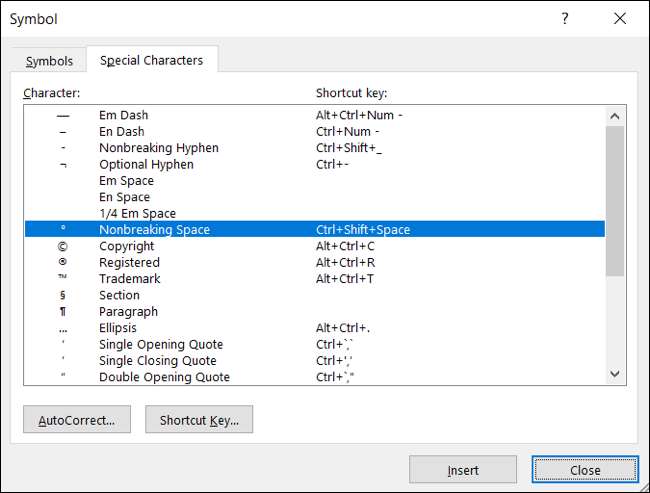
Apoi, trebuie să vă ajustați textul. Cuvintele de pe ambele părți ale spațiului nonbreaking ar trebui să fie împreună pe aceeași linie.

Cum să introduceți o cratimă de nonbreaking
Cuplul nonbreking în cuvânt funcționează în același mod ca și spațiul nonbreaking. Dar, evident, veți folosi acest personaj pentru a păstra împreună cuvintele cu despărțire.
Plasați cursorul în cazul în care doriți să introduceți cratimul nonbreking. Dacă aveți deja cratimă, puteți să o selectați pur și simplu trăgând cursorul prin el.

Dacă nu, puteți pune cele două cuvinte împreună cu cursorul dvs. între ele unde doriți cratimă.

Se îndreaptă spre fila Inserare, faceți clic pe săgeata derulantă Simbol și selectați "Mai multe simboluri".

În fereastra Simbol, faceți clic pe fila Caracteristici speciale. Selectați "Cuphen nonbreking" din listă, faceți clic pe "Inserați", apoi "Închidere".
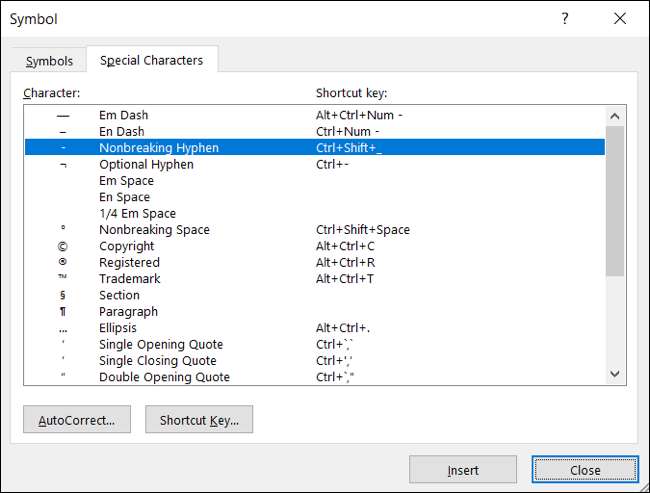
De aceea, trebuie să vă ajustați textul cu cuvântul de cratimă împreună pe aceeași linie.

Similar cu menținerea cuvintelor pe aceeași linie, puteți Păstrați liniile unui paragraf împreună și opriți-le de la împărțire între pagini. În plus, puteți Eliminați liniile văduvei și orfanului În cuvântul dvs. documente prea!







